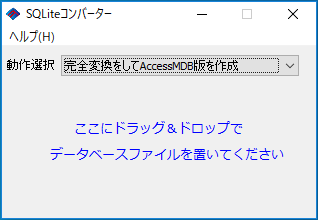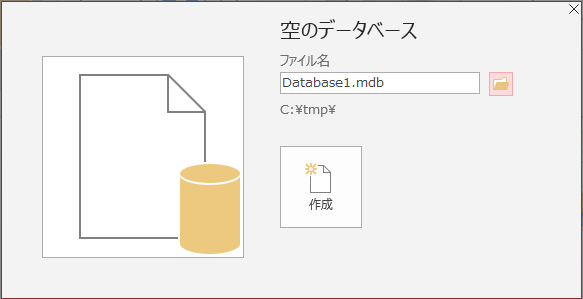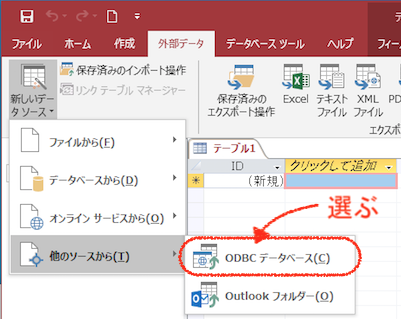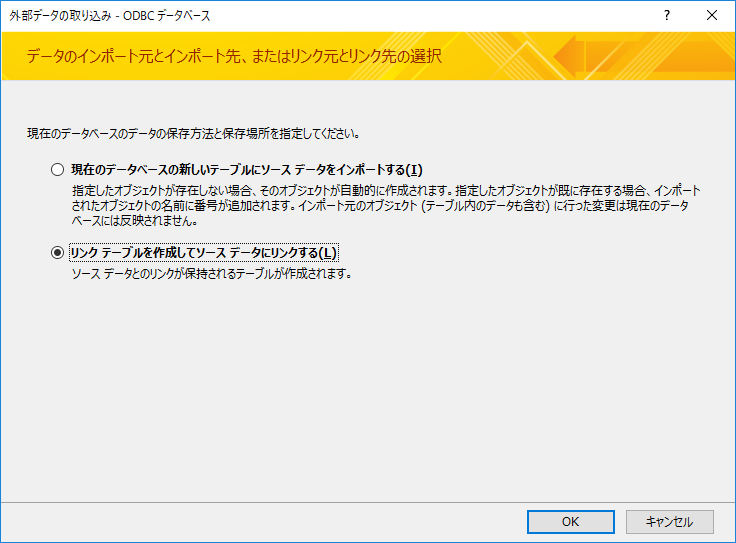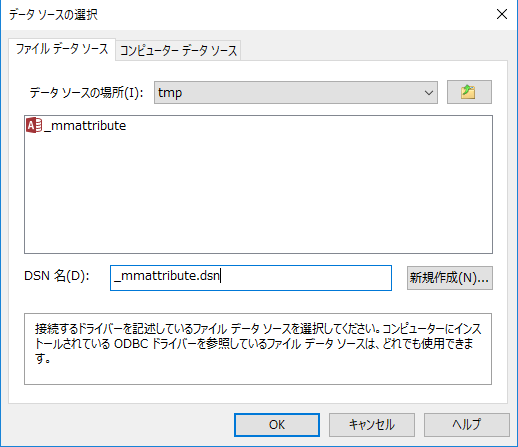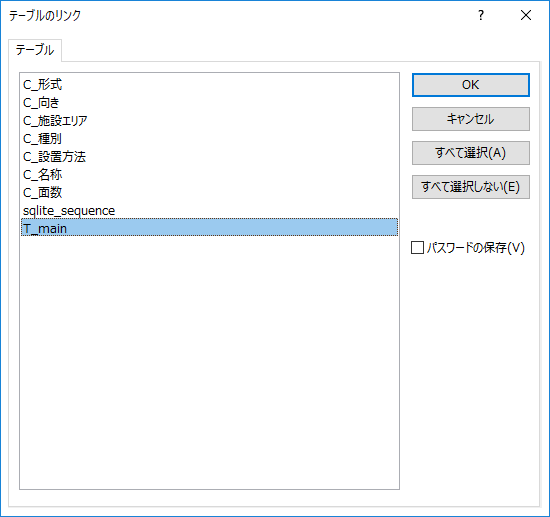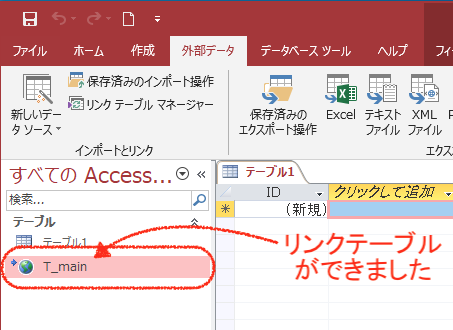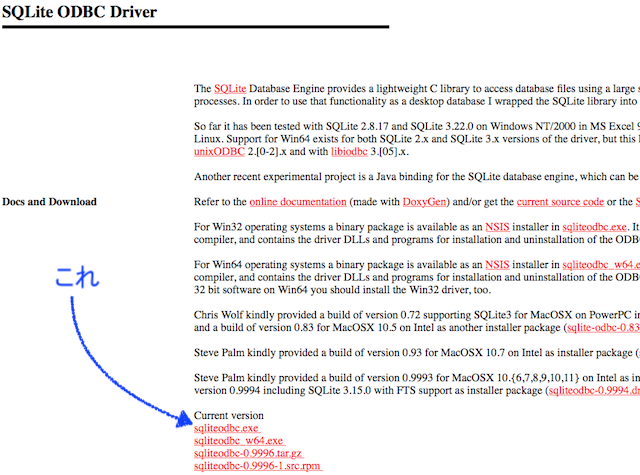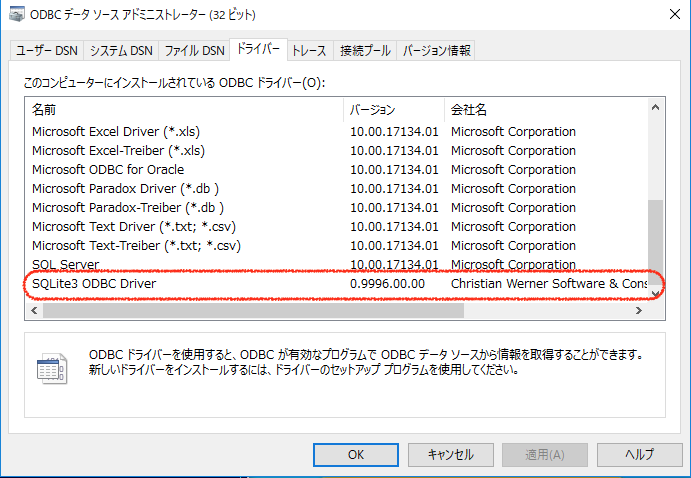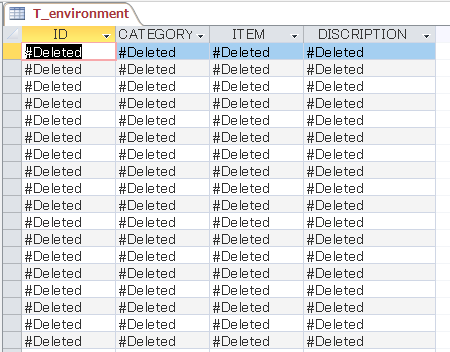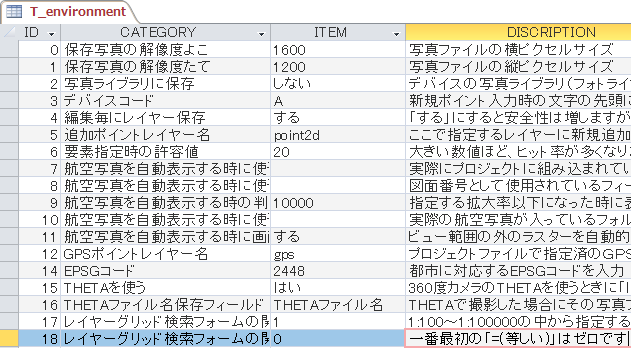SQLite コンバーター
Microsoft AccessなどでSQLiteの編集をするたのツールです。
MDBに変換もできますし、ODBCのDSNだけ作ったりもできます。
Windowsに標準で搭載されている「ODBCアドミニストレータ」はお世辞にも使いやすいと私はよう言いません。私の見る限り、初心者や中級者でも絶対引いてたので、もっと簡単SQLiteのデータベースを編集できる事を考えて作りました。
使い方
対象SQLITEデータベースをこのフォームにドラッグ&ドロップで置くだけです。
ダウンロード
本ツールはGIS Matildaのライセンス基準と同じです(matilda.licが必要ですのでmatildaと同じフォルダに置いて起動してください)
ここからダウンロード して、解凍後、実行するだけです。ややこしいインストール作業は不要です。自動バージョンアップにも対応しています。
うまく行かない時の対処方 その1
AccessからODBCデータベースの取り込み時にエラーとなる場合は、SQLiteのドライバがインストールされていない可能性があります。
その場合は
サイトからダウンロード してインストールしてください。SQLiteは外部のDLLを使う必要があります。ダウンロードするものは、64ビットのWindowsを使ってても32bit版でいいと思います。
ダウンロードしてインストールしたら、Windows標準でインストールされているODBCアドミニストレータのドライバ一覧の中に「SQLite3 ODBC Driver」が入っているのが確認できます。
これで、ツールによって作成されたDSNファイルをAccessから使う事ができます。
まれに、このODBCドライバのインストール中にエラーが出たという報告を聞いたことがありますが、原因としてはC:¥Windows¥System32への書き込み権限がないということでインストールが終了することがあるそうです。その場合は、ちょっと怖いかもですがSystem32の書き込み権限を一旦可能にしてからインストールするほかなさそうです。
うまく行かない時の対処方 その2
AccessからODBCデータベースの取り込み時はうまく行ったけど、テーブルを表示したら内容が全て「#Deleted」という字に置き換わってしまっている時。
これはSQLiteのテーブル側が原因がありまして、テーブル構造でプライマリキーが設定されていないことが原因です。
テーブルを構築するときに例えば、必要でなくても「ID」みたいなフィールドを1つ作ってデータ側を「INTEGER」にして「AUTOINCREMENT」に設定して保存します。それをODBC接続すると正常に動作されます。
その他
ご意見やご感想ご要望は
こちら までお願いします。
※このサイトはどのデバイスでも自動でレイアウトされるように設計され、表現は伝わりやすいように敢えてストレートに書いています!